【Bing Chat 教學】如何使用Bing Chat,比ChatGPT更強大的免費AI聊天體驗 !
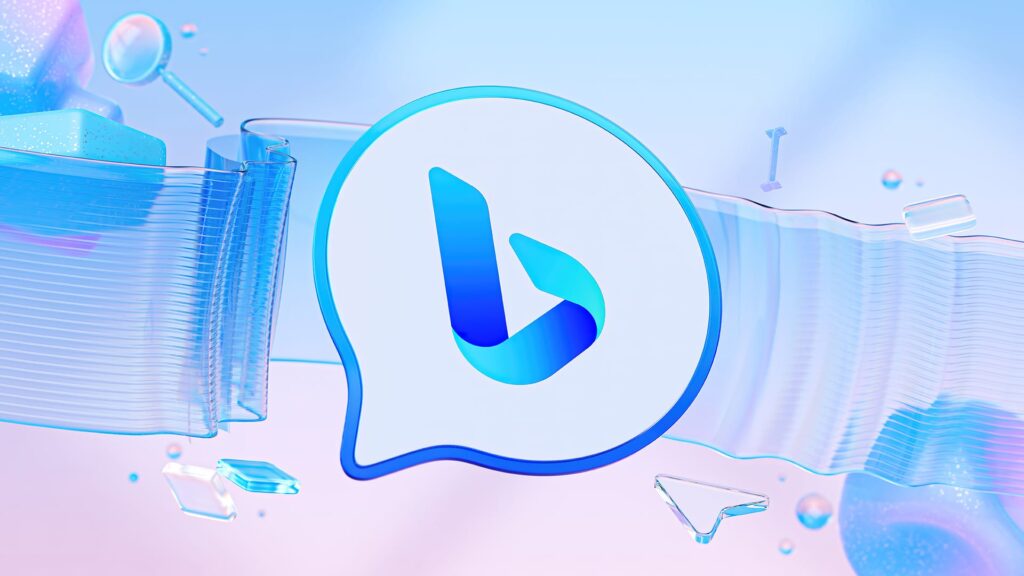
去年秋天,OpenAI推出了ChatGPT,微軟Microsoft成為其中最大的投資者之一。不過,微軟Microsoft的投資方向與一般受歡迎的AI人工智能聊天機器人不同,而是用來加強自家的搜索引擎:「Bing」。
現在的Bing不再只是一個傳統的搜索引擎,它進化成由人工智能驅動的聊天機器人。使用者可以像ChatGPT一樣,向Bing提問並得到回答,甚至還可以上傳圖片,請求AI生成相關的圖片。
Bing Chat通常被稱為「New Bing」或「Bing ChatGPT」,與其他更受歡迎的競爭對手有很大的區別。
現在,我們將探討如何使用Bing Chat,以及不同的訪問方式。
【Bing Chat 教學】如何使用Bing Chat
所需工具:要使用新的Bing,你需要使用Microsoft Edge瀏覽器。之前使用聊天功能需要有一個帳戶,但現在你可以不用登錄就能進行簡短的對話。
1.開啟(或下載)Microsoft Edge並進入Bing網站
要使用Bing Chat,只需打開Microsoft Edge瀏覽器,然後前往Bing.com網站。如果你還未安裝Edge,可以在Windows、Mac和Linux上下載。除此之外,Bing Chat也支援在Android和iOS手機上使用。
打開Microsoft Edge後,你有幾個進入Bing Chat的選擇方式:
- 你可以點擊畫面頂端的「Chat」按鈕。
- 或者在右側側邊欄點擊Bing標誌。
- 或者在搜索欄下方點擊「Try it 試試看」或「Learn more深入了解」。
使用Microsoft Bing時,你可以自由選擇使用搜尋方式或聊天方式來查詢資訊。
只要你在造訪任何的網站,Bing Chat都可以輕鬆地從Edge瀏覽器的側邊欄直接進入。
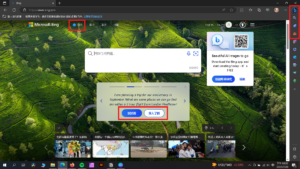
2.登入你的Microsoft帳戶(可選)
即使你沒有登入Microsoft帳戶,也可以使用Bing AI聊天機器人,但每次對話只能得到五個回答。如果你希望和Bing進行更長的對話,最多可獲得30個回答,那你就需要登入你的Microsoft帳戶。
你的Microsoft帳戶可以是outlook.com或hotmail.com的電子郵件地址和密碼,或者你在Microsoft服務中使用的登入資訊,例如Office、OneDrive或Xbox。
你可以使用任何電子郵件地址,包括Gmail和Yahoo等等電子郵件信箱來創建Microsoft帳戶。
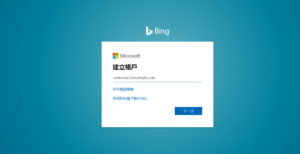
3.如果你使用Bing.com,請選擇「聊天」選項開啟Bing Chat功能
請看你的Microsoft Edge視窗的左上角。在搜索欄下面的搜索選項中,點擊「聊天」,這樣你就能進入Bing Chat的功能視窗。
如果你是通過Microsoft Edge的側邊欄來進入Bing Chat,請繼續進入第四步。
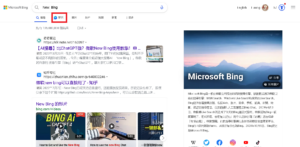
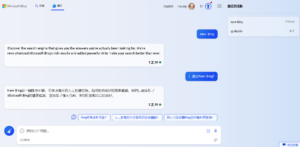
4.了解Bing Chat的運作方式
微軟Bing Chat的AI Power Bing Chat與目前最受歡迎的AI聊天機器人ChatGPT略有不同。雖然你輸入提示的方式類似,但Bing Chat所提供的答案格式、對話風格和AI界面都與ChatGPT有很大不同。
以下我們提供一些簡單的介紹,幫助你了解Bing Chat的視窗功能:
- 文字輸入區域:在Bing Chat視窗底部有一個文字區域,你可以在這輸入提示和問題給Bing Chat。
- 上傳圖像:微軟最近新增了用戶上傳照片的功能,Bing將通過AI處理圖像數據,就像Google Lens一樣。點擊這按鈕你就可以上傳圖像。
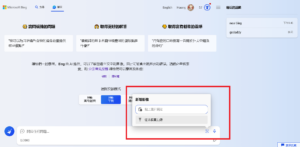
- 語音交談功能:如果你不想用鍵盤打字來給Bing提示或問問題,你可以在文字區域中選擇麥克風與AI聊天。
- 新主題:點擊「新主題」時,Bing將刪除先前的對話,並提示你已經開始進入新主題。
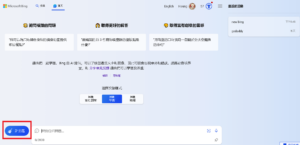
- 資料來源:Bing作為一個對話式的AI驅動搜索引擎,儘管它不會像搜索引擎那樣以列表格式給出答案,但大部分回答都來自網絡資料庫。所以當你收到對Bing的提示時,它還會在消息泡泡下方列出任何資訊來源和連結。
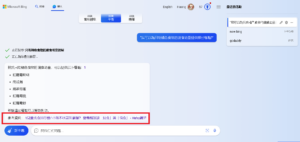
- 建議的後續問題:在你收到微軟Bing的回答後,它會生成不同的後續問題建議提供你參考使用。例如,如果你問Bing:「天空是什麼顏色的?」它可能會建議後續相關問題給你參考:「為什麼夜晚天空是黑色的?」、「藍光和紅光有什麼不同?」或「其他星球上的天空顏色是怎樣的? 」。
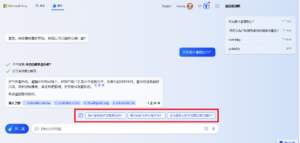
- 搜索或聊天:在視窗左上角可以切換傳統搜索結果或AI聊天機器人,你可以點擊其中一個進行切換。
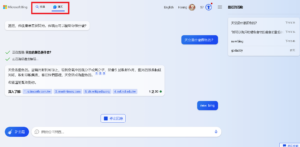
- 對話風格/選擇交談樣式:Bing Chat被設計為提供比搜索引擎更像人類的回答,因此它提供三種回答格式 :「富有創意」、「平衡」和「精確」。這三種格式都很容易理解:選擇「富有創意」會給你原創和富有想像力的答案,而且還可以生成圖像;「平衡」在風格上類似於ChatGPT,提供信息豐富且友好的人類式回答;而「精確」會給出簡明直接的答案。
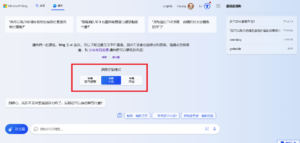
- 提示計數器:當Bing在對話中回答你的問題時,你會看到一個數字,用來計算你收到了多少回答。每個對話限制最多30個回覆。
- 意見回饋按鈕:在觀看視窗時,你會注意到聊天視窗右下角的意見回饋按鈕。這個按鈕能夠讓用戶向微軟Bing提供意見,包括建議或喜歡或不喜歡的事物,還可以選擇「螢幕截圖畫面」進行快速截圖功能。
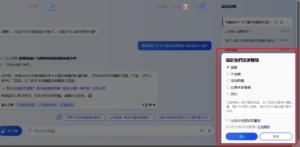
- 微軟帳戶:你的帳戶訊息可在螢幕右上方查看。
5.開始你的Bing Chat旅程
在了解上面的功能之後,現在你可以開始使用Bing Chat,在聊天視窗的文字區域開始輸入你的提示和問題。
【Bing Chat 教學】Bing Chat有哪些功能?
這個新的AI驅動的Bing Chat與ChatGPT相似,它可以以對話的方式生成文字,寫文章、寫信、摘要內容、撰寫程式,還能回答複雜問題。但是,不同的是Bing Chat可以連接到網際網路,這讓Bing Chat能夠提供關於當前事件即時的回答。
而免費版本的ChatGPT只訓練到2021年的數據,所以無法回答有關於近期事件和發展的相關問題。反而Bing Chat可以給你有關昨天發生的事件的答案,而這是ChatGPT所辦不到的。
除了具有互聯網訪問功能外,Bing Chat還可以使用AI在聊天視窗中生成圖像。你只需要向Bing Chat描述你希望這張照片擁有的內容,它就會立即生成一張符合描述的圖片。它還可以處理你在聊天中上傳的圖像,並告訴你有關它們的信息,例如:蝙蝠俠和鋼鐵人對視的畫面等。
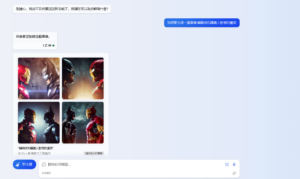
【Bing Chat 教學】有哪些方法可以快速使用Bing Chat?
有幾種快速訪問Bing Chat的方法:
- 在Microsoft Edge瀏覽器中,你可以輕鬆地透過側邊欄位(位於視窗右側)快速使用Bing Chat。
- 使用Bing官網Bing.com,你可以和新的Bing AI chatbot進行對話。
- 在你的行動裝置上下載Bing的手機應用程式(Android/IOS)。
- 你當然也可以透過Microsoft Edge瀏覽器在手機上使用Bing。
【Bing Chat 教學】Bing Chat可以在 Chrome上使用嗎?
Bing Chat目前只在Microsoft Edge瀏覽器上可用。目前尚未得到Microsoft官方支持的某些第三方擴展可以通過Google Chrome使用新的Bing。
【Bing Chat 教學】可以在手機上使用Bing Chat嗎?
如果你的手機裝有Microsoft Edge瀏覽器,你可以像在電腦上一樣,在新的AI驅動Bing搜索中使用聊天模式。你還可以跳過Microsoft Edge瀏覽器,直接從手機的應用商店下載Microsoft Bing應用程式。
這個應用程式可以直接連接到Bing AI聊天機器人,不需要造訪網站,並且還可以在手機主螢幕上添加小工具。
Microsoft Bing應用程式和Edge瀏覽器都支援手機的語音輸入,因此你可以直接發問問題,不需要用手動輸入文字。
【Bing Chat 教學】Bing Chat有使用ChatGPT模組嗎?
Bing並不使用ChatGPT模組,但它使用GPT-4與使用者進行對話。目前,新的Bing是免費使用GPT-4的唯一途徑,微軟表示Bing Chat與最新的語言模型整合,讓Bing Chat比ChatGPT更強大且更準確。
OpenAI的語言模型有GPT 3.5版本,ChatGPT就是由它提供驅動。如果你需要使用GPT-4,那就需要透過OpenAI的訂閱服務升級為ChatGPT Plus版本,每月所需 藥的費用為20美元。
GPT-4是OpenAI最新的大型語言模型,可以透過每月訂閱或Bing Chat使用。Bing Chat使用GPT-4,以對話形式表現得更像是一個由人工智能動力的搜索引擎。
-—-已縮放-98_-300x166.png)
【Bing Chat 教學】Bing Chat有可能給予錯誤的資訊嗎?
是的,就像ChatGPT和其他大型語言模型一樣,新的人工智能驅動Bing Chat有時會給出錯誤的答案。大部分Bing提供的答案都是從網路搜尋來的資訊,而我們都知道網路上的資訊內容都不一定是正確的。更需要注意的是在聊天模式下使用新的Bing可能會產生與原始問題無關的荒謬答案。
【Bing Chat 教學】Bing Chat已經正式推出了嗎?
是的沒錯,Bing Chat從今年初推出時起一直都只能透過等候名單的方式使用。不過,微軟在不久前開放給所有使用Microsoft Edge的用戶,用戶可以透過Microsoft Edge瀏覽器或使用Bing手機應用程式進行使用體驗。
【Bing Chat 教學】Bing Chat與一般搜索引擎有什麼不同?
Bing Chat與一般搜索引擎以及其他人工智能聊天機器人相比,最大的區別是它在呈現搜索結果時使用了更像是對話的方式,這完全歸功於它背後運作的大型語言模型所帶來的功勞。它能夠將搜索結果智能地格式化成對特定問題的回答,這讓任何人在網路上找資訊變得更加輕鬆方便。與其它機器人只是單純提供網路連結不同,Bing Chat反而更像是在與你交談,讓你更容易得到想要獲取的資訊。
除了標準的Bing搜索引擎已經具備的搜索功能外,Bing Chat是一個完整的人工智能聊天機器人,可以執行類似ChatGPT等類似工具的許多功能。Bing和ChatGPT都可以生成文本,例如文章或詩歌,寫代碼,或是提出複雜問題並進行交談,甚至還能回答相關的跟進問題。它們都是能夠進行智能對話的強大工具。
【Bing Chat 教學】Bing Chat有內建的圖像生成功能嗎?
微軟還推出了Bing圖像創建器,作為其生成式人工智能工具的一部分。它可以通過Bing Chat或單獨訪問Bing.com/Create來使用。
微軟使用了來自OpenAI的DALL-E,這是一個人工智能圖像生成器。這個功能可以在Microsoft Edge中使用,用戶可以透過給Bing一些關於圖像的提示,Bing Chat就可以在現有的聊天中創建圖像,完全不需要透過其他網站進行生成。
【Bing Chat 教學】Bing Chat為免費的嗎?
Bing Chat 是免費的!而且目前是免費預覽 GPT-4 最好的方式。你可以使用 Bing AI chatbot 提問問題、解決問題或尋求靈感,但每次互動交談最多只能有 300 個查詢。
【Bing Chat 教學】與Bing Chat的對話會被保存嗎?
微軟最近通過一系列更新,將對話記錄功能添加到了 Bing Chat。現在你可以在聊天視窗的右側查看它。如果你使用 Microsoft 帳戶來使用 Bing Chat,搜索記錄會保存在你的帳戶中。
【Bing Chat 教學】New Bing 有開放等候名單嗎?
微軟最近宣布,這個由人工智能驅動的New Bing 正處於開放預覽階段,所以只要使用 Edge 登入 Microsoft 帳戶的用戶可以立即獲得使用權限,所以是完全對外開放的。
【Bing Chat 教學】總結
Bing Chat作為由微軟推出的新一代人工智能聊天機器人,展現了GPT-4等先進語言模型的強大潛力。隨著技術的不斷進步,我們可以預見”Bing Chat”將在未來持續進化和改進。它的能力將不斷擴展,可能會涵蓋更多領域,並提供更精確、更全面的回答和服務。
未來的發展中,我們可以期待Bing Chat將更加智能化,能夠更好地理解用戶的問題和需求,並提供更加個性化和貼心的回應。它可能會更好地處理複雜的問題,並更加靈活地適應不同的對話場景。
-300x139.png)

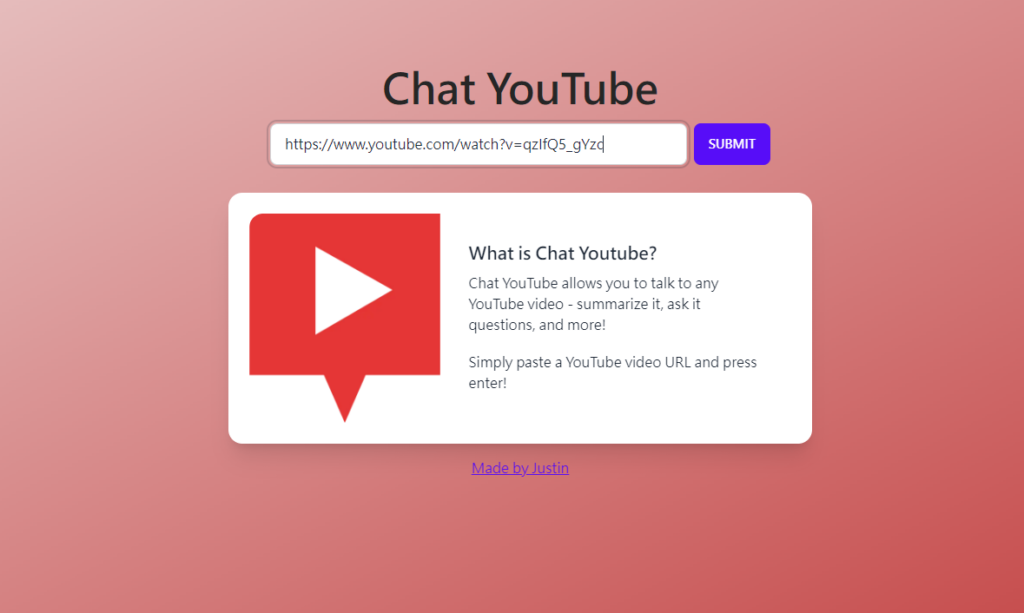
-—-已縮放-77_-1024x603.png)
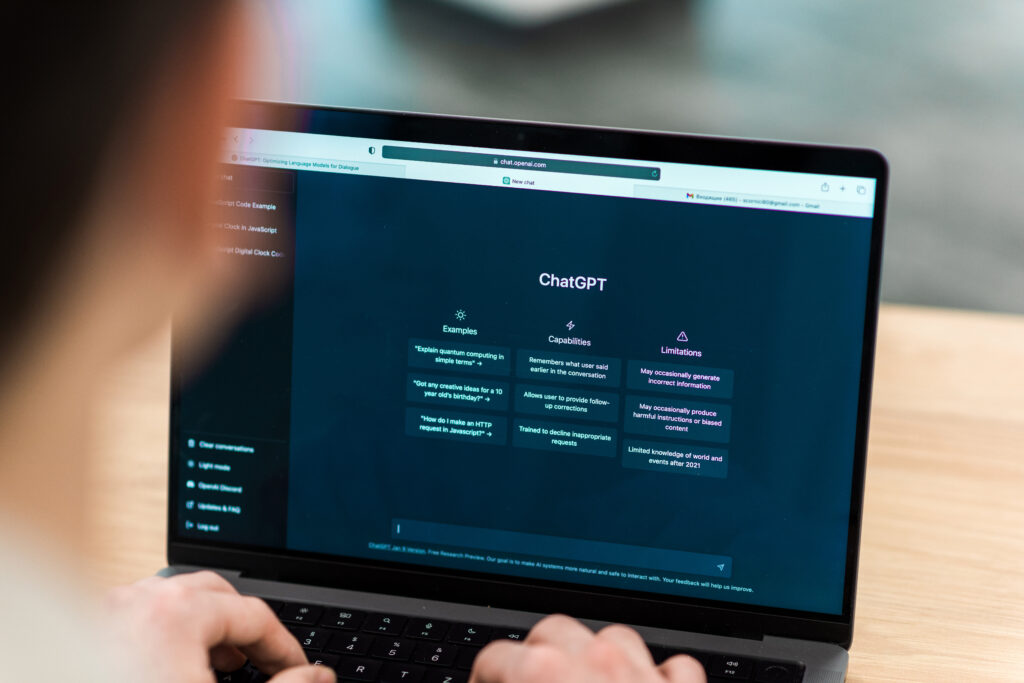
-1024x538.png)

Responses